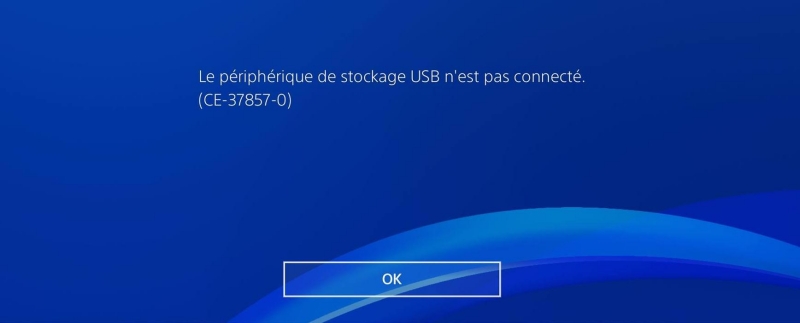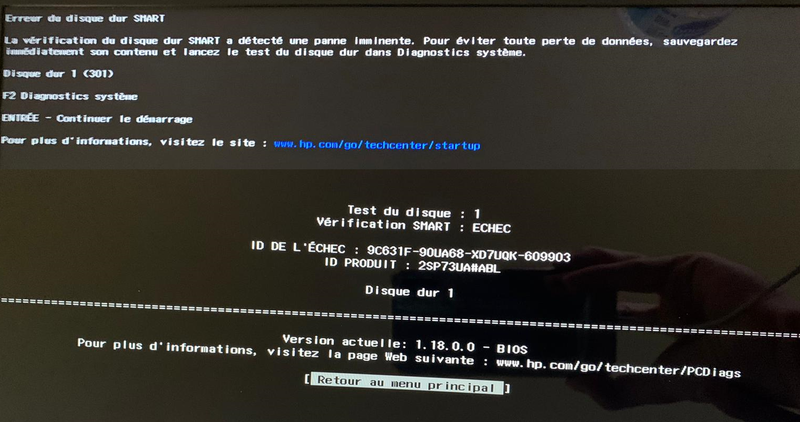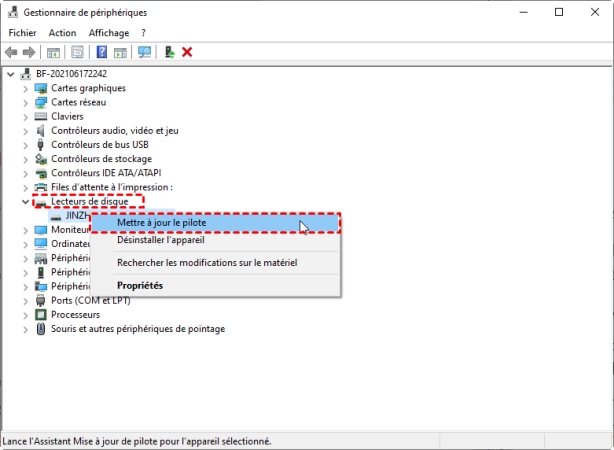Si une erreur se produit sur le disque dur ou s'il est infecté par un virus, les données du disque dur deviennent soudainement inaccessibles. Si vous vérifiez le disque dur dans « Gestion des disques », il peut être marqué comme « non alloué ». Comment faire pour récupérer des données importantes sur un disque dur qui n'est plus alloué ?
Vous trouverez ici comment récupérer les données d'un disque dur non alloué.
Partie 1 : Comment récupérer les données d'un disque dur non alloué ?
Apprenez comment récupérer des données si vous vérifiez votre disque dur dans « Gestion des disques » et qu'il est marqué comme « non alloué ».
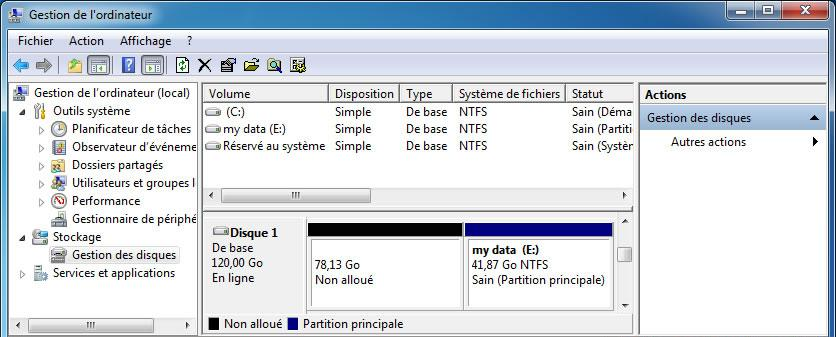
L'utilisation d'un logiciel de récupération des données est un moyen rapide et facile de récupérer des données en quelques minutes. L'un des logiciels les plus faciles à utiliser et présentant le taux de récupération des données le plus élevé est 4DDiG. Tenorshare 4DDiG est un logiciel qui peut récupérer les données perdues en raison d'une suppression accidentelle, d'une panne de système, d'un formatage, d'une corruption de données, de virus malveillants, etc. Il ne nécessite aucune configuration préalable ni aucune connaissance spécialisée, et les données peuvent être récupérées par une simple opération. Il est également compatible avec la dernière version de Windows 11, et coûte moins cher, car un seul logiciel peut traiter la quasi-totalité des données.
Partie 2 : Étapes pour récupérer les données d'un disque dur non alloué
La section suivante décrit la procédure de récupération des données d'un disque dur non alloué à l'aide de 4DDiG.
- Installez et démarrez 4DDiG.
- Sélectionnez l'emplacement d'origine du fichier perdu (disque dur non alloué) et cliquez sur « Analyser » dans le coin inférieur droit pour lancer l'analyse.
- Les dossiers et fichiers analysés s'affichent, ainsi que les fichiers que vous souhaitez récupérer.
- Sélectionnez un fichier. Vous pouvez également utiliser le « Filtre » dans le coin supérieur droit et la fenêtre de recherche pour rechercher par type de fichier, nom de fichier, etc. Une fois que vous avez sélectionné le fichier, cliquez sur « Récupérer » en bas.
Téléchargement
Téléchargement sécurisé

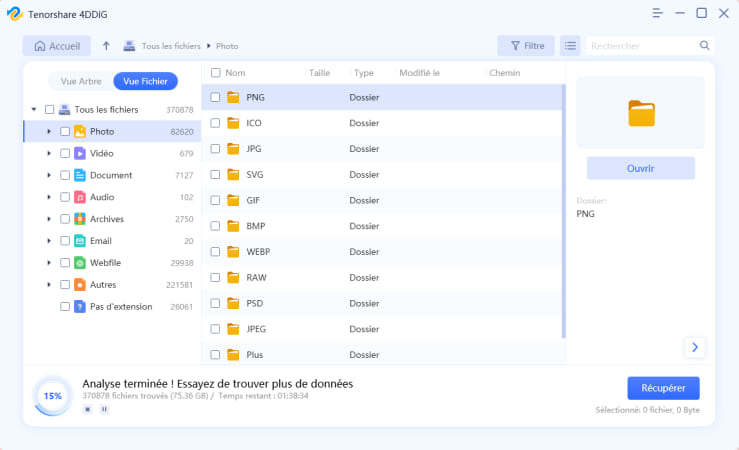
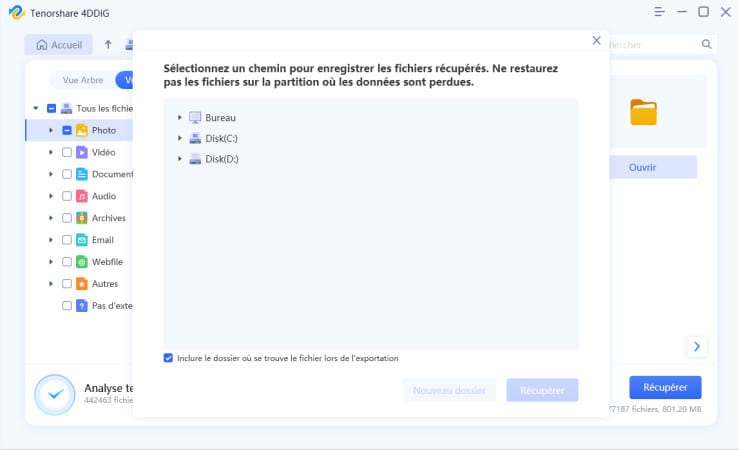
Conclusion
Cet article vous a montré comment récupérer les données d'un disque dur non alloué. Lorsqu'un disque dur est non alloué, il n'est plus reconnu par le PC ou ne fonctionne pas correctement. Le logiciel de récupération de données 4DDiG est le meilleur moyen de récupérer facilement les données d'un disque dur non alloué.